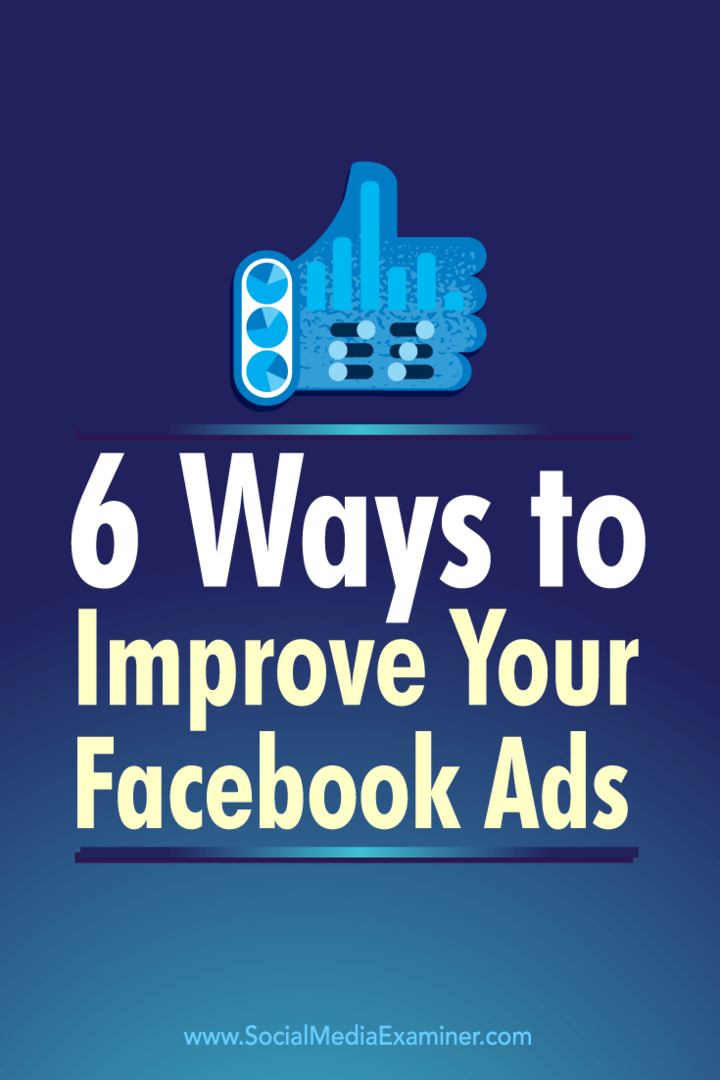मैन्युअल रूप से बैकअप थंडरबर्ड ईमेल और प्रोफाइल कैसे करें
मोज़िला ईमेल बैकअप थंडरबर्ड / / March 17, 2020
मोजिला का थंडरबर्ड डेस्कटॉप पर ईमेल को एक चॉम्प की तरह संभालता है, लेकिन इसमें बिल्ट इन बैकअप फीचर नहीं है। यहां अपने थंडरबर्ड ईमेल और प्रोफाइल को मैन्युअल रूप से बैकअप देने का तरीका बताया गया है।
मोजिला का थंडरबर्ड डेस्कटॉप पर ईमेल को एक चॉम्प की तरह संभालता है, लेकिन इसमें कोई बैकअप टूल नहीं है। यदि कुछ गलत हो जाता है, या अपनी प्रोफ़ाइल को किसी अन्य कंप्यूटर पर ले जाने की आवश्यकता है, तो आपको बैकअप की आवश्यकता होगी। आपके पास दो विकल्प हैं - एक तृतीय-पक्ष उपयोगिता का उपयोग करें या मैन्युअल रूप से उन्हें वापस करें। यहाँ बाद में कैसे करना है।
स्टार्ट मेनू या विंडोज एक्सप्लोरर खोलें और ब्राउज़ करें %एप्लिकेशन आंकड़ा%।
पूरा रास्ता C: \ Users \ username \ Appdata \ Roaming सबसे विंडोज इंस्टॉलेशन पर होगा। नीचे स्क्रॉल करें और थंडरबर्ड फ़ोल्डर ढूंढें।
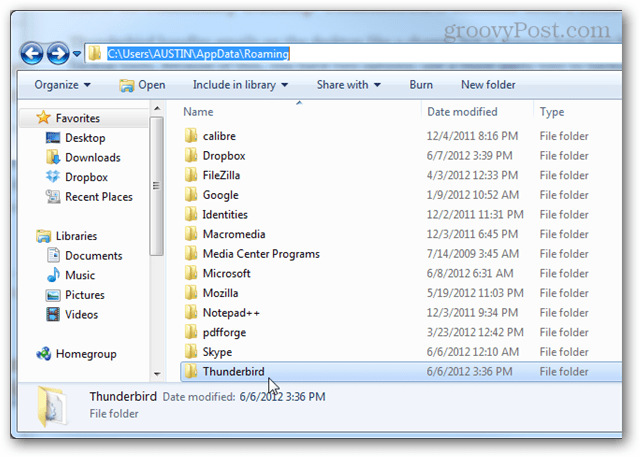
यदि आपको AppData फ़ोल्डर दिखाई नहीं देता है, तो सुनिश्चित करें कि आपके पास छिपी हुई फ़ाइलें, फ़ोल्डर और ड्राइव अनचेक हैं नत्थी विकल्प.
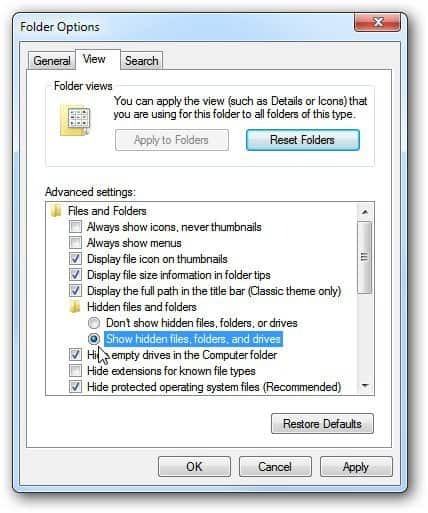
थंडरबर्ड पर राइट-क्लिक करें और सेंड टू >> कंप्रेस्ड (ज़िप्ड) फ़ोल्डर चुनें।
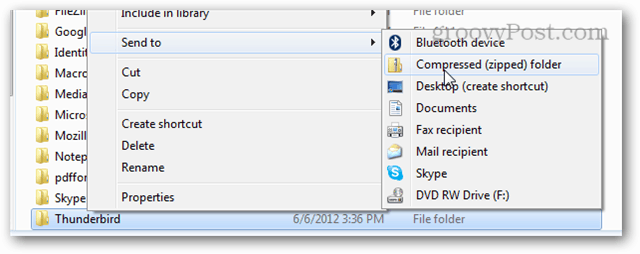
अपने थंडरबर्ड फ़ोल्डर की प्रतिलिपि बनाने और एक ज़िप संग्रह में संपीड़ित करने के लिए कुछ मिनट प्रतीक्षा करें। आपका मूल फ़ोल्डर बिल्कुल वही रहेगा जहाँ वह था, ज़िप फ़ाइल सिर्फ एक कॉपी है।

अब आपके पास थंडरबर्ड पूरी तरह से समर्थित है! यदि कुछ होता है, तो आपको यह जानना होगा कि बैकअप से कैसे पुनर्स्थापित किया जाए।